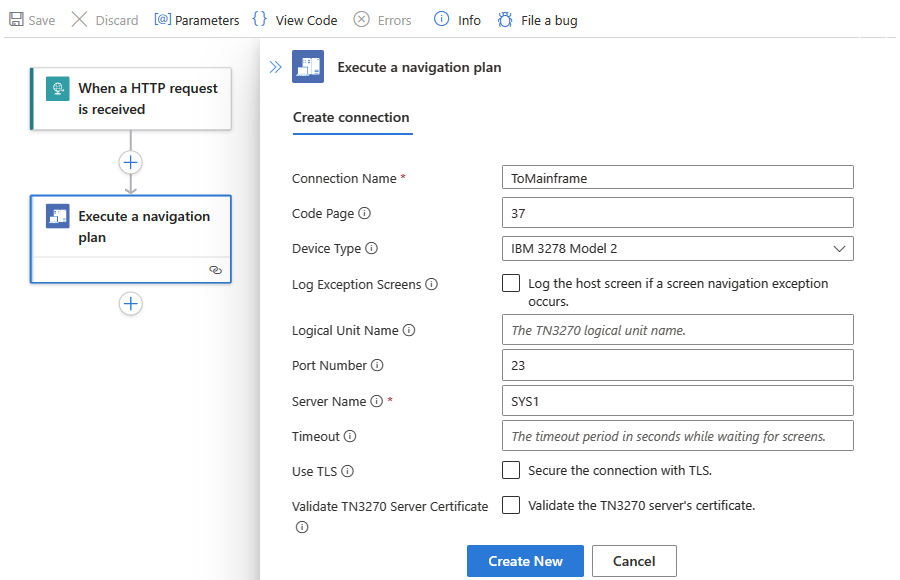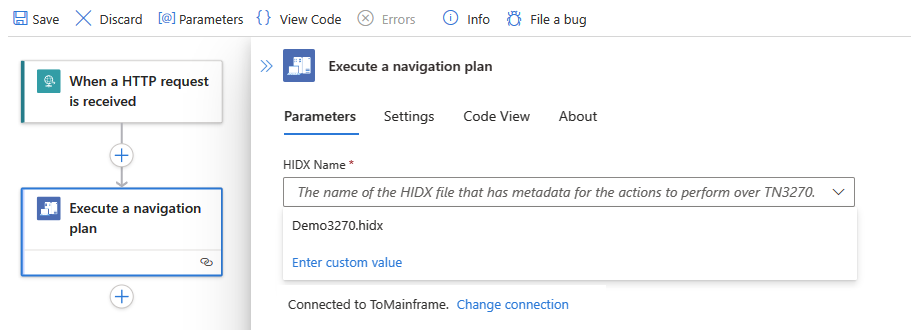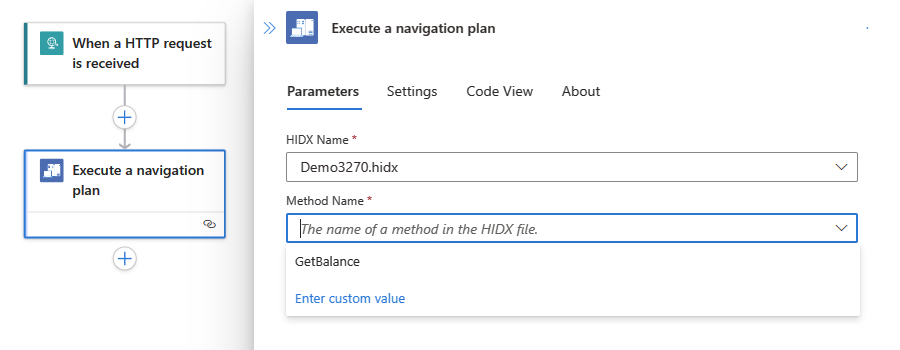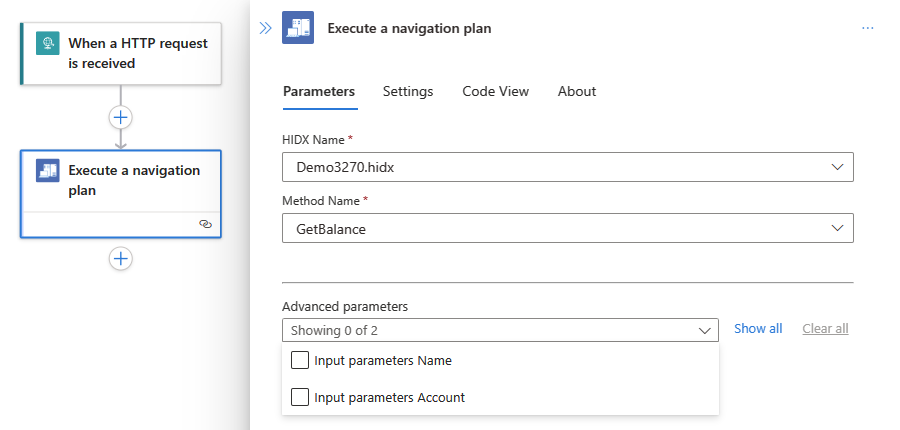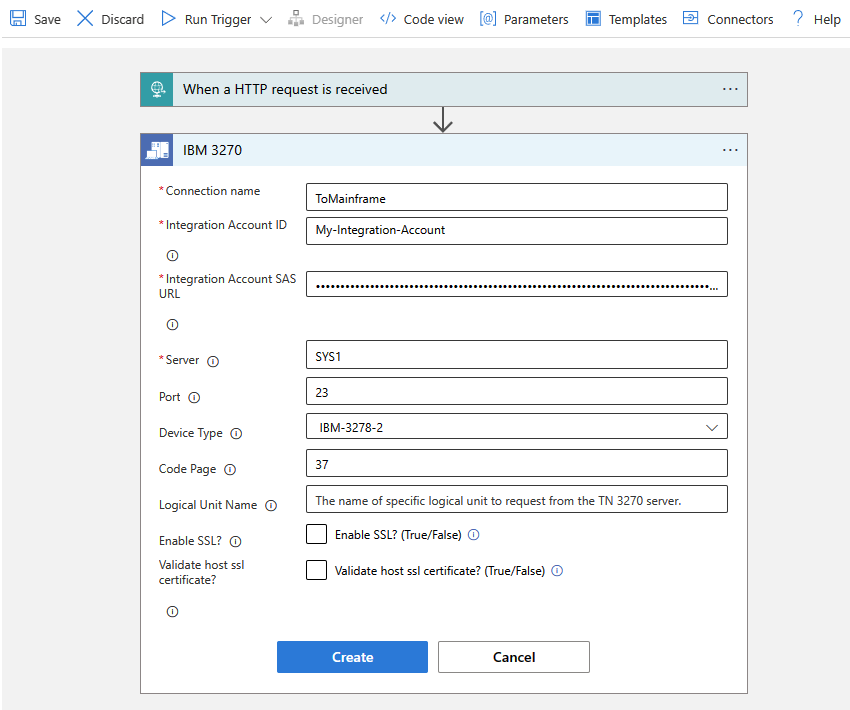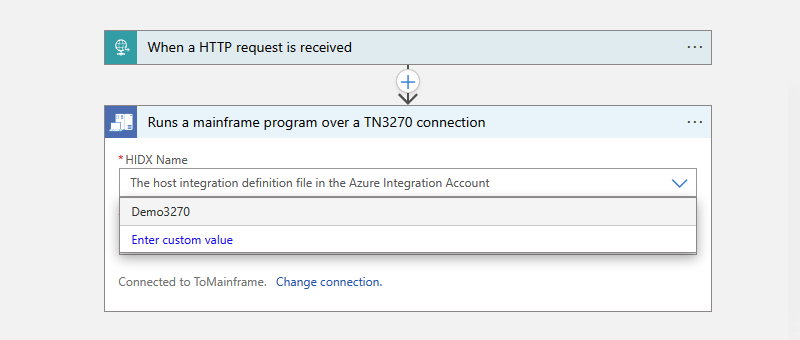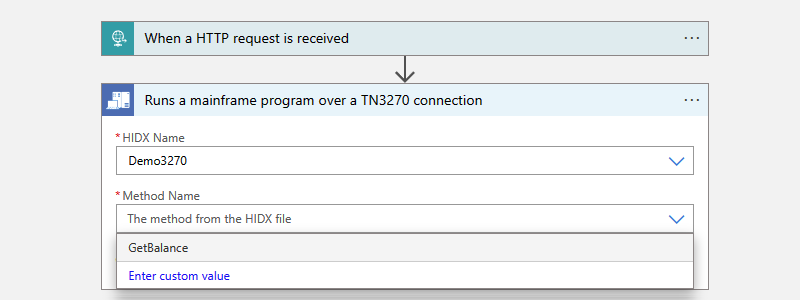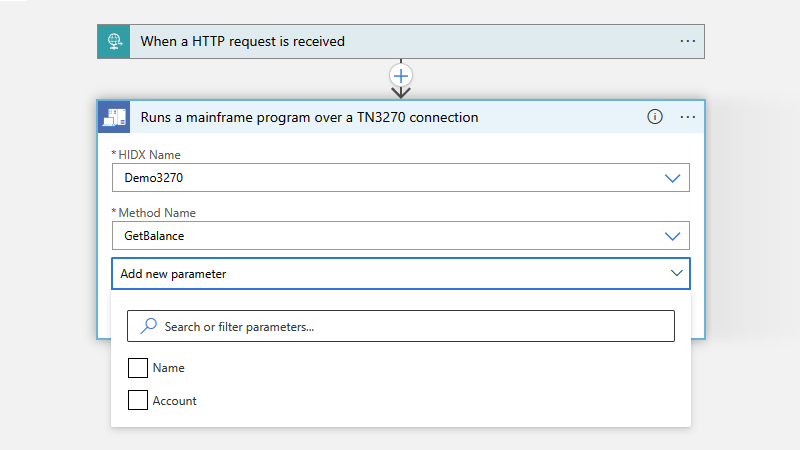Integración de aplicaciones controladas por pantalla 3270 en sistemas centrales de IBM con Azure mediante Azure Logic Apps y el conector IBM 3270
Se aplica a: Azure Logic Apps (consumo + estándar)
Para acceder y ejecutar aplicaciones del sistema central de IBM, que normalmente se ejecutan navegando por 3270 pantallas del emulador, desde flujos de trabajo consumo y estándar en Azure Logic Apps, puede usar el conector IBM 3270 . De este modo, puede integrar sus aplicaciones del sistema central de IBM con Azure, Microsoft y otras aplicaciones, servicios y sistemas creando flujos de trabajo automatizados con Azure Logic Apps. El conector se comunica con los sistemas centrales de IBM mediante el protocolo TN3270. El conector IBM 3270 está disponible en todas las regiones de Azure Logic Apps, excepto Azure Government y Microsoft Azure operado por 21Vianet.
En esta guía paso a paso se describen los siguientes aspectos sobre el conector IBM 3270 :
¿Por qué usar el conector IBM 3270 en Azure Logic Apps?
¿Cómo ejecuta el conector IBM 3270 basado en pantalla 3270?
Requisitos previos y configuración para usar el conector IBM 3270
Pasos para agregar acciones del conector IBM 3270 al flujo de trabajo
¿Por qué se debe usar este conector?
Para obtener acceso a aplicaciones en sistemas centrales de IBM, normalmente usa un emulador de terminal 3270, al que se suele llamar "pantalla verde". Este método es una forma demostrada con el tiempo, pero tiene limitaciones. Aunque Host Integration Server (HIS) le ayuda a trabajar directamente con estas aplicaciones, en ocasiones, es posible que la pantalla y la lógica de negocios no se puedan separar. O bien, puede que ya no tenga información sobre el funcionamiento de las aplicaciones host.
Para ampliar estos escenarios, el conector ibm 3270 de Azure Logic Apps funciona con la herramienta de diseño 3270, que se usa para registrar o "capturar", las pantallas host usadas para una tarea específica, definen el flujo de navegación de esa tarea a través de la aplicación del sistema central y definen los métodos con parámetros de entrada y salida para esa tarea. La herramienta de diseño convierte esa información en metadatos que usa el conector 3270 al ejecutar una acción en el flujo de trabajo.
Después de generar el archivo de metadatos desde la herramienta de diseño 3270, agregue ese archivo como artefacto de asignación al recurso de aplicación lógica estándar o a la cuenta de integración vinculada para una aplicación lógica de consumo en Azure Logic Apps. De este modo, el flujo de trabajo puede acceder a los metadatos de la aplicación al agregar una acción del conector IBM 3270 . El conector lee el archivo de metadatos del recurso de aplicación lógica (Estándar) o la cuenta de integración (Consumo), controla la navegación por las pantallas 3270 y presenta dinámicamente los parámetros que se van a usar con el conector 3270 en el flujo de trabajo. A continuación, puede proporcionar datos a la aplicación host y el conector devuelve los resultados al flujo de trabajo. Como resultado, puede integrar las aplicaciones heredadas con Azure, Microsoft y otras aplicaciones, servicios y sistemas compatibles con Azure Logic Apps.
Referencia técnica del conector
El conector IBM 3270 tiene versiones diferentes, basadas en el tipo de aplicación lógica y el entorno de host.
| Aplicación lógica | Environment | Versión de conexión |
|---|---|---|
| Consumo | Azure Logic Apps multiinquilino | El conector administrado, que aparece en el diseñador con la etiqueta Enterprise. Este conector solo proporciona una sola acción y ningún desencadenador. Para obtener más información, consulte Referencia del conector administrado de IBM 3270. |
| Estándar | Azure Logic Apps y App Service Environment v3 de un solo inquilino (solo ASE v3 con planes de Windows) | Conector administrado, que aparece en la galería de conectores en Runtime>Shared y el conector integrado basado en el proveedor de servicios, que aparece en la galería del conector en Tiempo>de ejecución en la aplicación. La versión integrada difiere de las siguientes maneras: - - El conector integrado requiere que cargue el archivo HIDX en el recurso de aplicación lógica estándar, no en una cuenta de integración. : el conector integrado puede conectarse directamente a un servidor 3270 y acceder a redes virtuales de Azure mediante un cadena de conexión. - La versión integrada admite la autenticación del servidor con cifrado TLS (SSL) para los datos en tránsito, la codificación de mensajes para su operación y la integración de red virtual de Azure. Para obtener más información, consulte la siguiente documentación: - Referencia del conector administrado de IBM 3270 - Referencia del conector integrado ibm 3270 |
Referencia del conector integrado
En la sección siguiente se describen las operaciones del conector IBM 3270, que actualmente incluye solo la siguiente acción:
Ejecución de un plan de navegación
| Parámetro | Obligatorio | Tipo | Descripción |
|---|---|---|---|
| Nombre HIDX | Sí | String | Seleccione el archivo HIDX 3270 que desea usar. |
| Nombre de método | Sí | String | Seleccione el método en el archivo HIDX que desea usar. |
| Parámetros avanzados | No | Varía | Esta lista aparece después de seleccionar un método para que pueda agregar otros parámetros para usarlos con el método seleccionado. Los parámetros disponibles varían en función del archivo HIDX y del método que seleccione. |
Esta operación también incluye parámetros avanzados, que aparecen después de seleccionar un método, para que pueda seleccionar y usar con el método seleccionado. Estos parámetros varían en función del archivo HIDX y del método que seleccione.
Requisitos previos
Una cuenta y una suscripción de Azure. Si no tiene una suscripción de Azure, regístrese para obtener una cuenta gratuita de Azure.
Acceso al servidor TN3270 que hospeda la aplicación controlada por pantalla 3270
El archivo XML (HIDX) de Host Integration Designer que proporciona los metadatos necesarios para que el conector IBM 3270 ejecute la aplicación controlada por pantalla 3270.
Para crear este archivo HIDX, descargue e instale la herramienta de diseño 3270. El único requisito previo es Microsoft .NET Framework 4.8.
Esta herramienta le ayuda a registrar las pantallas, rutas de acceso de navegación, métodos y parámetros para las tareas de la aplicación que agrega y ejecuta como acciones del conector 3270. La herramienta genera un archivo XML (HIDX) de Host Integration Designer que proporciona los metadatos necesarios para que el conector ejecute la aplicación controlada por pantalla 3270.
Después de descargar e instalar esta herramienta, siga estos pasos para conectarse con el servidor host TN3270, diseñar el artefacto de metadatos necesario y generar el archivo HIDX.
El recurso y el flujo de trabajo de la aplicación lógica Estándar o consumo donde desea ejecutar la aplicación controlada por pantalla 3270
El conector IBM 3270 no tiene desencadenadores, por lo que use ningún desencadenador para iniciar el flujo de trabajo, como el desencadenador de periodicidad o el desencadenador de solicitud. Después, puede agregar las acciones del conector 3270.
Una cuenta de integración, que es necesaria en función de la versión del conector 3270 que usa y es un recurso de Azure donde puede almacenar de forma centralizada artefactos B2B, como socios comerciales, contratos, mapas, esquemas y certificados para usarlos con acciones de flujo de trabajo específicas.
Flujo de trabajo Descripción Estándar - Conector integrado de 3270: cargue el archivo HIDX en el recurso de aplicación lógica estándar.
- Conector administrado 3270: cargue el archivo HIDX en el recurso de aplicación lógica estándar o en la cuenta de integración vinculada.Consumo Conector administrado 3270: cargue el archivo HIDX en su cuenta de integración vinculada. Para obtener más información, consulte Carga del archivo HIDX.
Carga del archivo HIDX
Para que el flujo de trabajo use el archivo HIDX, siga estos pasos:
Vaya a la carpeta donde guardó el archivo HIDX y copie el archivo.
En Azure Portal, elija los pasos siguientes, en función de la versión del conector:
Conector integrado 3270: cargue el archivo HIDX en el recurso de aplicación lógica estándar.
Conector administrado 3279:
Cargue el archivo HIDX en una cuenta de integración vinculada. Asegúrese de seleccionar HIDX como tipo de mapa.
Cargue el archivo HIDX en el recurso de aplicación lógica estándar.
Más adelante en esta guía, al agregar una acción del conector IBM 3270 al flujo de trabajo por primera vez, se le pedirá que cree una conexión entre el flujo de trabajo y el sistema central. Una vez creada la conexión, puede seleccionar su archivo HIDX agregado anteriormente, el método que se va a ejecutar y los parámetros que se van a usar.
Adición de una acción IBM 3270
Un flujo de trabajo de aplicación lógica estándar puede usar el conector administrado IBM 3270 y el conector integrado IBM 3270. Sin embargo, un flujo de trabajo de aplicación lógica de consumo solo puede usar el conector administrado IBM 3270. Cada versión tiene acciones diferentes. En función de si tiene un flujo de trabajo consumo o aplicación lógica estándar, siga los pasos correspondientes:
En Azure Portal, abra el recurso de aplicación lógica estándar y el flujo de trabajo donde ya ha agregado un desencadenador.
Si aún no ha agregado un desencadenador, siga estos pasos generales para agregar el desencadenador que desea al flujo de trabajo.
En este ejemplo se continúa con el desencadenador Solicitud denominado Cuando se recibe una solicitud HTTP.
Siga estos pasos generales para agregar la acción del conector integrado IBM 3270 denominada Ejecutar un plan de navegación.
Cuando aparezca el cuadro información de conexión, proporcione los siguientes valores de parámetro necesarios:
Propiedad Necesario Valor Descripción Nombre de la conexión Sí <connection-name> Nombre de la conexión. Página de códigos No <página de códigos> Número de página de códigos del host que se va a usar para convertir texto. Si se deja en blanco, el conector usa 37como valor predeterminado.Tipo de dispositivo No <IBM-terminal-model> Nombre o número del modelo para el terminal de IBM que se va a emular. Si se deja en blanco, el conector usa valores predeterminados. Pantallas de excepciones de registro No Verdadero o falso Registre la pantalla del host si se produce un error durante la navegación en pantalla. Nombre de la unidad lógica No <logical-unit-name> Nombre de la unidad lógica específico que se va a solicitar desde el host Número de puerto No <TN3270-server-port> Puerto utilizado por el servidor TN3270. Si se deja en blanco, el conector usa 23como valor predeterminado.Server Sí <TN3270-server-name> Nombre del servidor para su servicio TN3270 Tiempo de espera No <timeout-seconds> Duración del tiempo de espera en segundos mientras se esperan pantallas Usar TLS No Encendido o Apagado Activar o desactivar el cifrado TLS. Validar certificado de servidor TN3270 No Encendido o Apagado Active o desactive la validación del certificado del servidor. Por ejemplo:
Cuando haya terminado, seleccione Crear nuevo.
Cuando aparezca el cuadro de información de acción, proporcione los valores de parámetro necesarios:
Propiedad Necesario Valor Descripción Nombre HIDX Sí <HIDX-file-name> Seleccione el archivo HIDX 3270 que desea usar. Nombre de método Sí <method-name> Seleccione el método en el archivo HIDX que desea usar. Una vez seleccionado un método, aparece la lista Agregar nuevo parámetro para que pueda seleccionar los parámetros que se van a usar con ese método. Parámetros avanzados No Varía Esta lista aparece después de seleccionar un método para que pueda agregar otros parámetros para usarlos con el método seleccionado. Los parámetros disponibles varían en función del archivo HIDX y del método que seleccione. Por ejemplo:
Selección del archivo HIDX
Selección del método
Selección de los parámetros
Cuando haya terminado, guarde el flujo de trabajo. En la barra de herramientas del diseñador, seleccione Guardar.
Prueba del flujo de trabajo
Para ejecutar el flujo de trabajo, en el diseñador, seleccione el menú flujo de trabajo, seleccione Información general. En la barra de herramientas Información general, seleccione Ejecutar>Ejecutar.
Una vez que el flujo de trabajo termine de ejecutarse, aparecerá el historial de ejecución del flujo de trabajo. Los pasos correctos muestran marcas de verificación, mientras que los pasos incorrectos muestran un signo de exclamación (!).
Para revisar las entradas y salidas de cada paso, expanda ese paso.
Para revisar las salidas, seleccione See raw outputs (Ver salidas sin procesar).
Para revisar las entradas y salidas de cada paso, expanda ese paso.
Para revisar las salidas, seleccione See raw outputs (Ver salidas sin procesar).
Pasos siguientes
- Supervisión del estado de ejecución del flujo de trabajo, revise el historial de activaciones y ejecuciones del flujo de trabajo y configure alertas en Azure Logic Apps
- Visualización de métricas para el estado y el rendimiento del flujo de trabajo en Azure Logic Apps
- Supervisión y recopilación de datos de diagnóstico para los flujos de trabajo in Azure Logic Apps
- Habilitación y visualización de la telemetría mejorada en Application Ideas para flujos de trabajo estándar en Azure Logic Apps